这里提供几个最简单快速调节鼠标灵敏度的方法,你可以根据你的鼠标型号和操作系统选择:
"方法一:使用鼠标自带的 DPI 切换按钮(最简单快捷)"
"检查你的鼠标:" 很多鼠标(尤其是游戏鼠标)侧面或顶部会带有 "+" 和 "-" 按钮,或者一个滚轮旁边有专门的 DPI 切换按钮。
"操作:" 按下 "+" 按钮可以提高灵敏度(DPI 数值增大),按下 "-" 按钮可以降低灵敏度(DPI 数值减小)。
"注意:" 按钮按下后,通常会有 LED 灯光提示当前所处的 DPI 档位。你需要根据实际使用情况(比如玩游戏或办公)切换到合适的档位。
"方法二:使用鼠标驱动程序软件(如果安装了的话)"
"找到软件:" 大多数品牌鼠标(如罗技 Logitech、雷蛇 Razer、欧姆龙欧姆龙、惠普 HP 等)都配有专属的驱动或控制软件(比如 Logitech Options, Razer Synapse)。
"打开软件:" 安装驱动后,在电脑上找到并打开这个软件。
"调节灵敏度:" 在软件界面中,通常会有一个专门的 "灵敏度"、"DPI" 或 "指针速度" 选项。你可以通过滑动条或者输入数值来快速调整。
相关内容:
鼠标灵敏度是指鼠标在移动时,指针在屏幕上移动的速度。适当的鼠标灵敏度不仅能够提高工作效率,还能减少手部疲劳,优化游戏体验。那么不同的使用场景,鼠标灵敏度怎么调呢?本文将详细探讨如何调整鼠标灵敏度,以及几种常见的设置方法。

一、为什么需要调整鼠标灵敏度?
1. 提高工作效率:在使用电脑时,过高或过低的鼠标灵敏度都会影响操作的流畅度。较低的灵敏度可能导致指针移动缓慢,需要更多的手部动作,而过高的灵敏度则容易造成控制失误。合适的灵敏度能够让用户更加精准地控制鼠标指针,提升效率。
2. 减少手部疲劳:如果鼠标灵敏度过低,用户可能需要频繁地移动手腕或整个手臂来控制鼠标,而过高的灵敏度则可能导致鼠标指针不易控制,造成不必要的手部紧张和疲劳。合理调整灵敏度可以有效减少手部疲劳,避免因长时间使用而导致的运动损伤。
3. 优化游戏体验:对于游戏玩家来说,鼠标灵敏度的设置更为重要。不同类型的游戏(如FPS、MOBA等)对鼠标灵敏度有不同的要求。灵敏度过高可能导致瞄准不精确,而过低则可能影响反应速度,适当的灵敏度设置对于游戏操作至关重要。
二、鼠标灵敏度的调整方法
方法一:通过鼠标驱动程序调整灵敏度
如果你使用的是高性能游戏鼠标或专业鼠标,需要安装对应的驱动程序,这些驱动程序可以提供更加精细的灵敏度调节功能。通过“驱动人生”软件可以快速检测电脑连接的硬件,然后更新下载安装新的驱动。
1. 打开驱动人生,点击驱动管理的“立即扫描”选项,软件会自动检测电脑设备存在的问题;
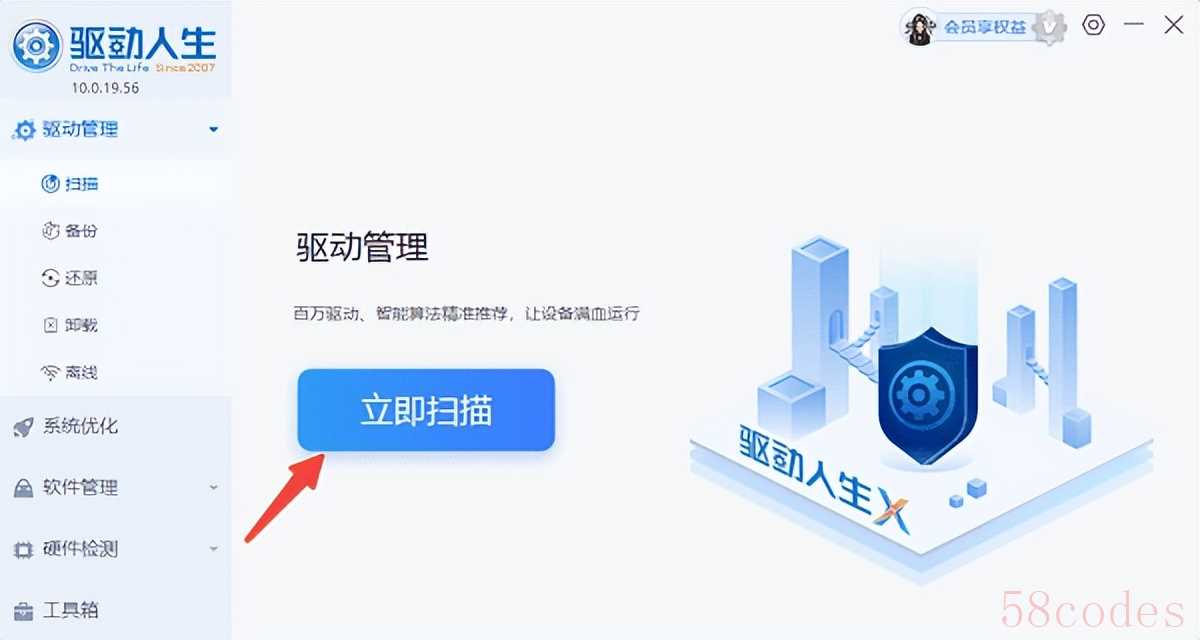
2. 扫描硬件:根据检测结果,我们选择对应的usb驱动设备进行升级驱动。
3. 调整DPI(每英寸点数):大多数专业鼠标提供DPI设置功能。DPI值越高,鼠标的灵敏度越强,指针移动得越快。通过调节DPI,可以在多个预设灵敏度值之间快速切换,适应不同的使用场景。

4. 设置灵敏度曲线:高级鼠标驱动程序还允许你调整灵敏度曲线,使鼠标在不同速度下的响应更加平滑。可以根据自己的习惯,设置不同的灵敏度档位,甚至可以配置在游戏时通过快捷键调节灵敏度。
方法二:在Windows系统中调整鼠标灵敏度
Windows操作系统自带了一些鼠标设置选项,可以方便地调整灵敏度。
1. 打开控制面板:在任务栏搜索框中输入“控制面板”,点击打开。
2. 选择“鼠标”设置:在控制面板中找到并点击“鼠标”选项,进入鼠标属性设置界面。
3. 调整指针速度:在“鼠标属性”对话框中,点击“指针选项”标签。在这里,你可以看到“选择一个指针速度”的滑动条,调整这个滑动条来改变鼠标的灵敏度。滑动条的向右移动将增加鼠标的灵敏度,向左则减低灵敏度。
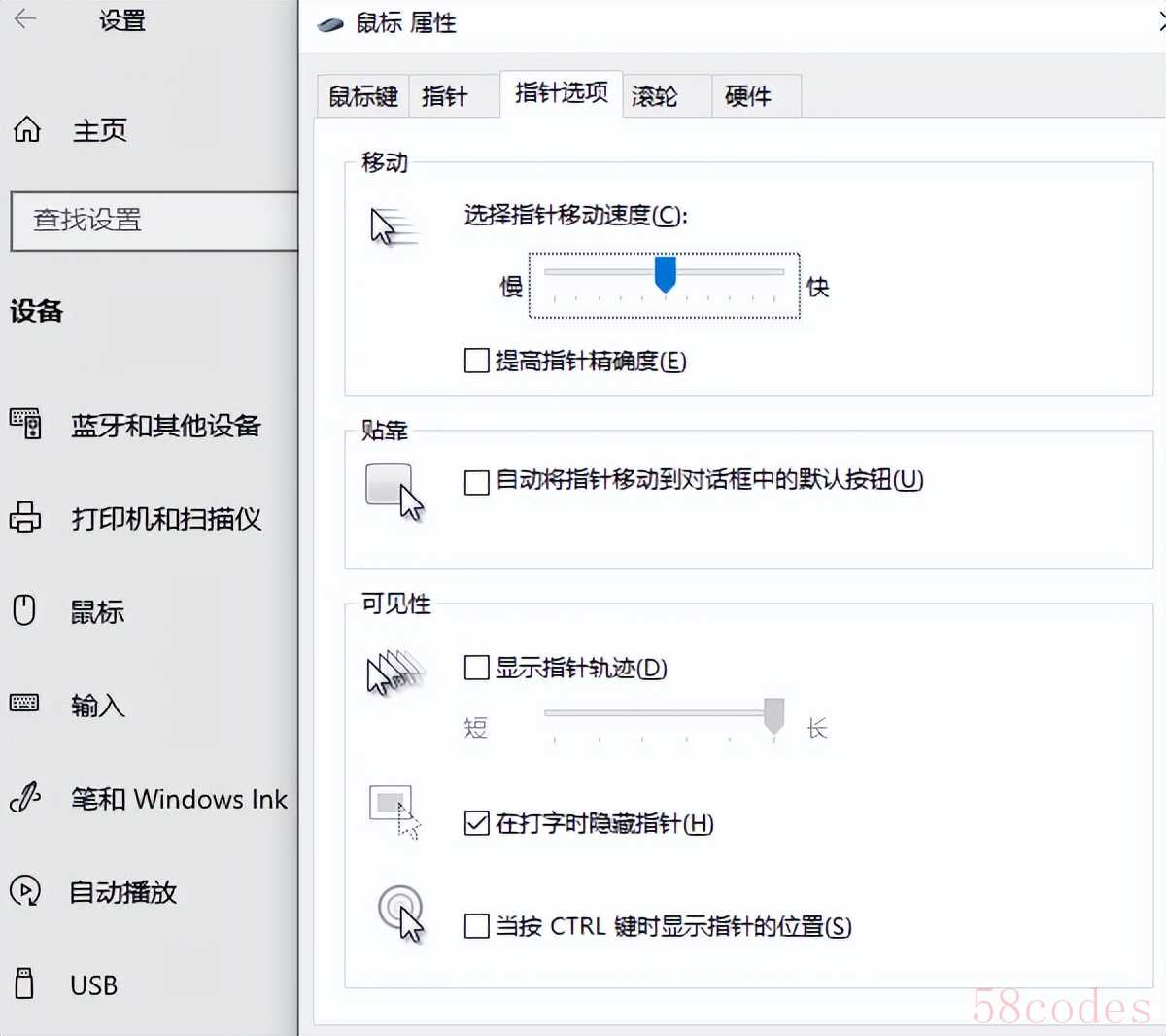
4. 启用或禁用增强指针精度:在同一界面,你还可以选择是否启用“增强指针精度”功能。启用此功能后,鼠标在快速移动时会自动加速,增加指针的响应速度。对于一些需要精准控制的任务(如设计和游戏),可以关闭这个选项。
5. 测试调整效果:在调整鼠标灵敏度后,最好进行一些测试,如移动鼠标指针查看其响应速度,确保达到你理想的灵敏度设置。
以上就是鼠标灵敏度怎么调,设置鼠标灵敏度方法推荐。如果遇到网卡、显卡、蓝牙、声卡等驱动的相关问题都可以下载“驱动人生”进行检测修复,同时驱动人生支持驱动下载、驱动安装、驱动备份等等,可以灵活的安装驱动。

 微信扫一扫打赏
微信扫一扫打赏
 支付宝扫一扫打赏
支付宝扫一扫打赏
